Cara Membuat Bootable USB / Flashdisk di Windows 7, 8 & 10
kamu mungkin pernah mendengar di suatu tempat bahwa kamu dapat menginstal sistem operasi melalui drive USB. Yah, itu benar sekali! Tapi, tahukah kamu cara melakukannya? Jika jawabannya 'Tidak', maka kamu membaca artikel yang tepat. Pada artikel ini, kami akan membagikan beberapa metode terbaik untuk membuat Bootable USB / Flashdisk Windows 7/8/10.
Tapi, sebelum kita membagikan metodenya, mari kita ketahui bagaimana drive USB lebih baik daripada CD dan DVD saat membuat disk Bootable. Yah, USB Drives biasanya memiliki kapasitas yang lebih tinggi daripada media disk. Juga, mereka lebih cepat untuk menyalin data seperti mengatur file dan memiliki waktu akses yang jauh lebih cepat.
Cara Buat Bootable USB / Flashdisk dari Windows dengan Mudah

Jadi, singkatnya, menginstal perangkat lunak seperti Windows 10 dari drive USB jauh lebih cepat daripada dari CD / DVD. Sekarang setelah kamu mengetahui manfaat menginstal Windows 10 dari drive USB, sekarang saatnya untuk mengetahui metode membuat Flashdisk yang dapat di-boot.
Persyaratan
- Pendrive minimal 4 GB atau 8 GB untuk masing-masing 32 Bit dan 64 Bit.
- File Windows ISO.
- Komputer yang berfungsi untuk membuat USB yang dapat di-boot.
Langkah 1. Pertama-tama unduh & instal Windows USB / DVD Download Tool. Setelah menginstalnya, kamu harus menjalankannya. Tapi jangan lupa untuk memformat flashdisk terlebih dahulu.

Langkah 2. Sekarang pada dialog box terbuka seperti yang ditunjukkan di bawah ini klik browse. Sekarang temukan path file Windows ISO dan kemudian klik tombol Next.

Langkah 3. Sekarang di jendela berikutnya, kamu harus mengklik USB Device karena kami membuat USB / Flashdisk yang dapat di-boot.

Langkah 4. Hal berikutnya adalah kamu harus memilih Flashdisk yang ingin kamu buat bootable. Pastikan bahwa Flashdisk kamu sudah kosong. Jika tidak maka akan tampil pemberitahuan terbuka mengatakan untuk menghapus data pada USB yang kamu pilih.

Langkah 5. Sekarang satu-satunya hal yang kamu perlukan hanyalah menyalin file windows untuk melakukannya sehingga kamu cukup mengklik Mulai Menyalin / Begin Copying. Dibutuhkan sekitar 20 sampai 25 menit tergantung pada sistem untuk membuat USB yang dapat di-boot. Akhirnya, ketika kamu melihat pesan "Bootable USB Device created successfully". Enjoy Aja! 😆
 |
| Tunggu sampai proses Bootable USB selesai |
Itu dia! Kamu selesai. Ini adalah bagaimana kamu dapat menggunakan Alat Unduhan Windows USB / DVD untuk membuat drive Windows Bootable.
Membuat Bootable USB dengan PowerISO
PowerISO adalah alat pengolah file gambar yang kuat yang memungkinkan kamu untuk membuka, mengekstrak, membakar, membuat, mengedit, mengompres, mengenkripsi, membagi dan mengkonversi & me-mount file ISO. Ini dapat memproses hampir semua file gambar termasuk file ISO dan BIN. Alat ini dapat digunakan untuk membuat drive USB yang dapat di-boot.
Langkah 1. Kamu perlu membuka aplikasi PowerISO sebagai Administrator, lalu masukkan USB Drive kamu di komputer. Sekarang pergi ke Alat dan kemudian pilih Create Bootable USB Drive.

Langkah 2. Kamu akan diminta untuk memilih Source Image File yang berarti file ISO windows.

Langkah 3. Kamu harus memilih USB-HDD dalam metode penulisan untuk membuat USB yang dapat di-boot.
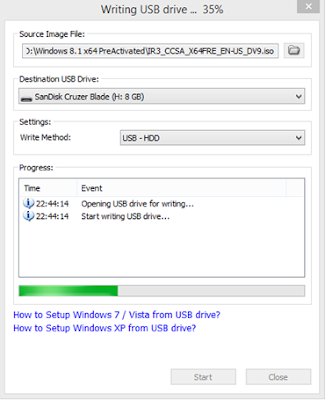
Itu dia! Selesai. Sekarang kamu harus menunggu sampai proses penulisan selesai dan kamu cukup menggunakan perangkat yang dapat dilepas untuk mem-boot windows.
Akhir Kata
Demikian tutorial di atas tentang cara membuat, jadikan Bootable USB / FLashdisk Windows 7,8 dan 10 dengan mudah. Saya harap artikel ini membantu! Bagikan juga dengan teman-teman kamu.